Как заблокировать человека в Strava

TL;DR
Если нужно запретить конкретному человеку видеть ваш профиль и активности в Strava — используйте функцию блокировки. Блокировка удаляет пользователя из подписчиков, скрывает подробную информацию о ваших активностях и не позволяет снова подписаться. Для альтернатив — можно сделать активности частными или скорректировать настройки приватности и «домашнюю локацию». Проверяйте результат через просмотр профиля «как посторонний».

Быстрые ссылки
- Что делает блокировка в Strava?
- Как заблокировать человека в мобильном приложении
- Как заблокировать человека на сайте Strava
Strava, как и большинство соцсетей для спортсменов, может раскрывать массу сведений о ваших тренировках и перемещениях. Даже если вы уберёте возможность посторонним найти ваш домашний адрес, иногда нужно целенаправленно заблокировать конкретного человека. Ниже — описание того, что даёт блокировка, как её включить и какие есть альтернативы.
Что делает блокировка в Strava?
Блокировка на Strava выполняет несколько действий:
- Удаляет заблокированного человека из списка ваших подписчиков и удаляет вас из его подписчиков.
- Запрещает этому человеку снова подписаться на вас и просматривать ваши активности в деталях.
- Скрывает детали профиля: посторонние видят только фото профиля, био, общее количество активностей за последний месяц, статистику за эту неделю и число подписчиков — то есть ровно ту информацию, которую видят незарегистрированные или незнакомые пользователи.
Важно: если у вас есть публичная активность, например позиция в топ‑10 сегмента, заблокированный человек всё ещё может видеть сводку этой позиции (его нельзя будет просмотреть детально). Блокировка не отправляет уведомление человеку, но он заметит изменения при попытке зайти на ваш профиль.
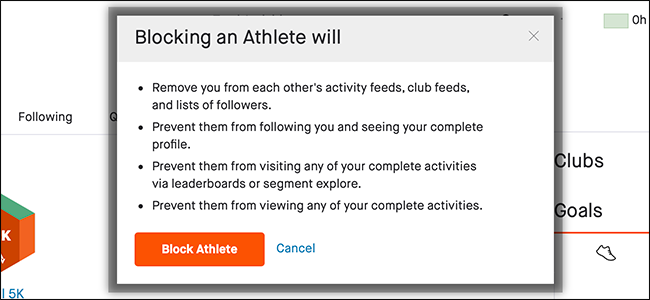
Как заблокировать человека в мобильном приложении
- Перейдите на страницу профиля пользователя, которого хотите заблокировать.
- Нажмите на три точки в правом верхнем углу.
- Выберите «Заблокировать спортсмена», затем подтвердите кнопку «Заблокировать».
После этого человек не сможет следить за вашими записями, подписываться снова и видеть подробности ваших активностей. Если хотите — добавьте его в черный список локально (например, в список контактов), но это не повлияет на Strava.
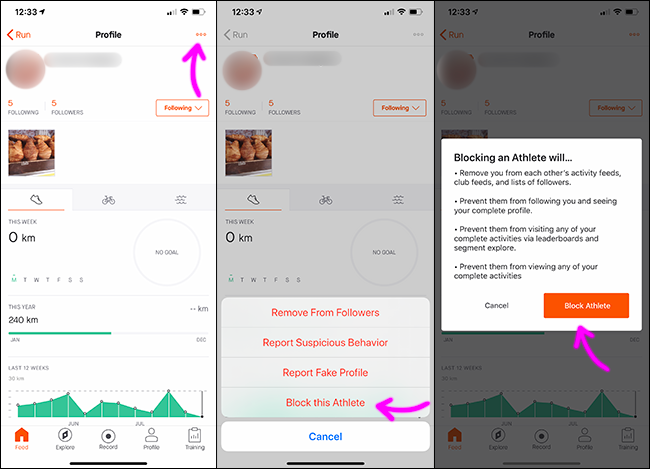
Как заблокировать человека на сайте Strava
- Откройте Strava в браузере и перейдите на страницу атлета, которого хотите заблокировать.
- Нажмите на значок настроек (шестерёнка) на странице пользователя.
- Выберите «Заблокировать спортсмена» и подтвердите действие нажатием «Заблокировать спортсмена» ещё раз.
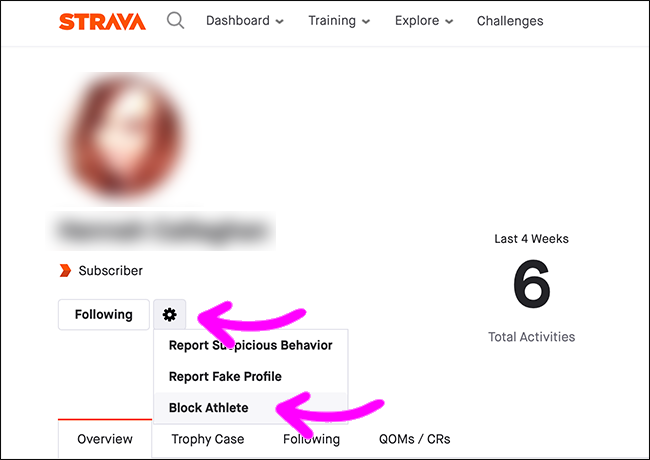
После блокировки аккаунт пользователя больше не сможет подписываться на вас, видеть подробную информацию о ваших активностях или появляться в лентах ваших активностей.
Когда блокировка не сработает — исключения и контрпримеры
- Публичные сводки лидеров и таблицы результатов могут по‑прежнему показывать краткую информацию о вашей публичной активности (например, позицию в сегменте). Полный просмотр записи будет недоступен.
- Если у вас есть общие группы или события (например, клубы или группы Strava), участник может по‑прежнему видеть ваше членство в этих группах или общие записи, если они публичны.
- Технические ошибки: редкие баги могут давать доступ к устаревшим кешированным страницам; в таких случаях выйдите из аккаунта и проверьте профиль в режиме «инкогнито».
Альтернативные подходы (когда блокировка — не единственный вариант)
- Сделать все будущие активности приватными: в настройках активности по умолчанию переключите видимость на «Только я» или «Только подписчики». Это удобнее, если вы не хотите полностью блокировать человека, а лишь скрыть тренировки.
- Ограничить видимость профиля: в настройках приватности измените, кто видит ваш профиль, карту и статистику. Скрыть домашнюю локацию в Heatmap и уменьшить детализацию локатора.
- Удалить подписчика вручную: зайдите в список подписчиков и удалите человека (но он сможет подписаться снова, если не блокирован).
- Изменить аккаунт на приватный (если такая опция доступна): некоторые пользователи делают аккаунт «закрытым», чтобы принимать только одобренных подписчиков.
Ментальная модель: когда блокировать
Блокируйте, когда хотите полностью прекратить любую взаимодействие и доступ конкретного человека к вашим записям. Используйте приватность/удаление подписчика, когда хотите тонко настроить видимость без полного разрыва.
Руководства по ролям — чек-листы
Для обычного пользователя:
- Убедитесь, что активность, которую вы хотите скрыть, не публична.
- Если нужно — заблокируйте аккаунт.
- Проверьте профиль в режиме «как посторонний».
Для публичного атлета (много подписчиков):
- Блокируйте только при серьёзных причинах (домогательства, преследование).
- Параллельно настройте приватность активности и геолокации.
Для пользователя, обеспокоенного безопасностью (домашний адрес, маршруты):
- Спрячьте домашнюю локацию и heatmap.
- Установите стандарт приватности для всех активностей.
- Блокируйте людей, которые знають ваш маршрут и портят безопасность.
Критерии приёмки
Проверьте, что блокировка сработала:
- Пользователь исчез из списка ваших подписчиков.
- Вы не отображаетесь в его подписках.
- При входе на ваш профиль в режиме «гость»/инкогнито видна только минимальная информация.
- Попытки перейти в детали активности (если раньше были доступны) теперь закрыты.
Мини‑практическая процедура (SOP)
- Откройте профиль человека.
- Выберите «Заблокировать спортсмена» (мобильное приложение или сайт).
- Подтвердите действие.
- Проверьте профиль в режиме «инкогнито» или попросите друга проверить.
- При необходимости настройте приватность всех будущих активностей.
Важно
- Блокировка — одностороннее действие: вы тоже перестаёте видеть профиль и подробности активности этого человека.
- Думайте о блокировке как о крайней мере; для менее радикальных случаев используйте настройки приватности.
Короткий справочник терминов
- Активность — запись тренировки (пробежка, велосипед и т.д.).
- Профиль — публичная страница атлета в Strava.
- Блокировка — функция, запрещающая конкретному аккаунту доступ к вашим данным.
Резюме
Блокировка в Strava — быстрый способ остановить конкретного человека от просмотра ваших подробных активностей и подписки на вас. Если вы предпочитаете более мягкий контроль, сначала попробуйте менять настройки приватности активностей и карты маршрутов. В случае сомнений используйте чек-лист из раздела «Руководства по ролям» и проверьте результат через режим инкогнито.
Похожие материалы

Herodotus: механизм и защита Android‑трояна

Включить новое меню «Пуск» в Windows 11

Панель полей сводной таблицы в Excel — руководство

Включить новое меню «Пуск» в Windows 11

Дубликаты Диспетчера задач в Windows 11 — как исправить
